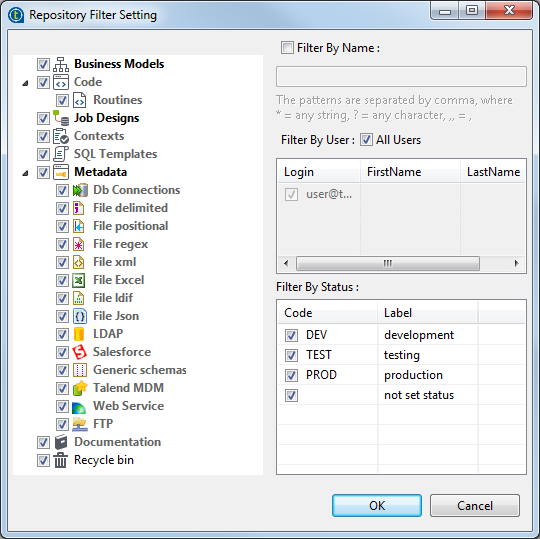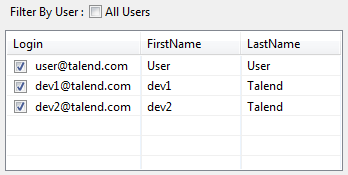ユーザーによるフィルタリング
このタスクについて
ジョブや項目を作成したユーザー別に[Repository] (リポジトリー)ツリービューのエントリーをフィルタリングするには、次の手順に従います。
手順
タスクの結果
情報メモ注:
デフォルトのツリービューに戻し、ノード、ジョブ、項目をすべてリストさせる場合は、アイコン![]() をクリックするだけです。これにより、アイコンに付加されている緑の[+]記号が赤の[-]記号(
をクリックするだけです。これにより、アイコンに付加されている緑の[+]記号が赤の[-]記号(![]() )に変わります。
)に変わります。
このページは役に立ちましたか?
このページまたはコンテンツに、タイポ、ステップの省略、技術的エラーなどの問題が見つかった場合は、お知らせください。改善に役立たせていただきます。

 アイコン(
アイコン(